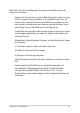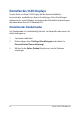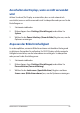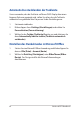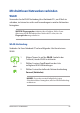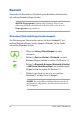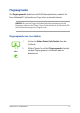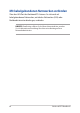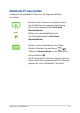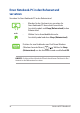User’s Manual
Table Of Contents
- Über dieses Handbuch
- Kapitel 1: Hardware-Einrichtung
- Kapitel 2: Ihr Notebook-PC im Einsatz
- Kapitel 3: Mit Windows arbeiten
- Kapitel 4: Power-On-Self-Test (POST)
- Tipps und häufig gestellte Fragen
- Anhang
- Konformität des internen Modems
- Übersicht
- Aussage zur Netzwerkkompatibilität
- Non-Voice-Geräte
- Aussagen zur FCC-Erklärung
- FCC-Sicherheitswarnungen zur Strahlenbelastung (HF)
- Informationen zur Hochfrequenz-Belastung (SAR)
- UL-Sicherheitshinweise
- Stromsicherheitsanforderungen
- TV-Tuner-Hinweis
- Macrovision Corporation-Produktanmerkung
- Vermeidung von Hörverlust
- Nordic-Vorsichtsmaßnahmen (für Lithium-Ionen-Akkus)
- CTR 21-Genehmigung (für Notebook-PCs mit eingebautem Modem)
- Erklärung zur Erfüllung der Umweltschutzbestimmungen für das Produkt
- EU REACH und Artikel 33
- EU RoHS
- ASUS Recycling/Rücknahmeservices
- Ökodesign-Richtlinie
- Für ENERGY STAR qualifiziertes Produkt
- Für EPEAT gelistete Produkte
- Beschichtungshinweis
- Vereinfachte EU-Konformitätserklärung
- Informationen zur Hochfrequenz-Belastung (SAR)
- Konformität des internen Modems
66 Notebook-PC E-Handbuch
oder
1. Önen Sie Settings (Einstellungen) aus dem
Startmenü.
2. Wählen Sie Devices (Geräte) > Bluetooth, um nach
Bluetooth-fähigen Geräten zu suchen. (für Windows 10)
Wählen Sie Bluetooth & devices (Bluetooth & Geräte)
> Add Device (Gerät hinzufügen), um nach Bluetooth-
fähigen Geräten zu suchen. (für Windows 11)
3. Wählen Sie ein Gerät aus der Liste aus, um Ihren
Notebook-PC mit dem Gerät zu koppeln.
HINWEIS: Bei einigen Bluetooth-fähigen Geräten werden Sie
möglicherweise aufgefordert, den Passcode Ihres Notebook-
PCs einzugeben.
Bluetooth
Verwenden Sie Bluetooth zur Erleichterung von drahtlosen Datentransfers
mit anderen Bluetooth-fähigen Geräten.
WICHTIG! Flugzeugmodus deaktiviert diese Funktion. Stellen Sie zur
Aktivierung der Bluetooth-Funktion Ihres Notebook-PCs sicher, dass der
Flugzeugmodus ausgeschaltet ist.
Mit anderen Bluetooth-fähigen Geräten koppeln
Zur Aktivierung von Datentransfers müssen Sie Ihren Notebook-PC mit
anderen Bluetooth-fähigen Geräten koppeln. Verbinden Sie Ihre Geräte
anhand der folgenden Schritte: